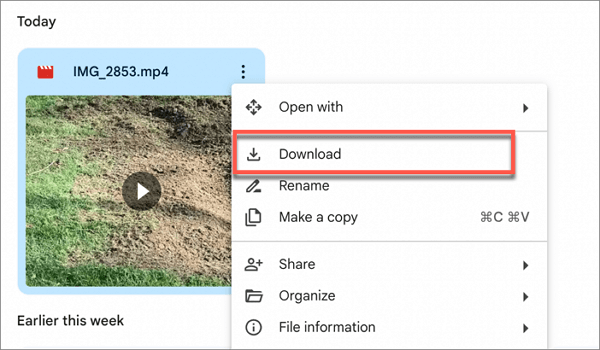-
![]()
Jacinta
"Obrigada por ler meus artigos. Espero que meus artigos possam ajudá-lo a resolver seus problemas de forma fácil e eficaz."…Leia mais -
![]()
Rita
"Espero que minha experiência com tecnologia possa ajudá-lo a resolver a maioria dos problemas do seu Windows, Mac e smartphone."…Leia mais -
![]()
Leonardo
"Obrigado por ler meus artigos, queridos leitores. Sempre me dá uma grande sensação de realização quando meus escritos realmente ajudam. Espero que gostem de sua estadia no EaseUS e tenham um bom dia."…Leia mais
Índice da Página
0 Visualizações |
0 Min Leitura
CONTEÚDO DA PÁGINA:
"[Pergunta] Não consigo baixar o vídeo em 720p. Como habilito o download em 720p? Estou na versão 16.29.39."
Esse é apenas um dos casos de usuários que não conseguem baixar vídeos do YouTube em 720p ou qualquer outra resolução. Isso ocorre por vários motivos e pode ser qualquer coisa, desde uma conexão ruim até restrições geográficas.
Mas isso não impede as pessoas que desejam baixar vídeos com legendas e não conseguem salvá-los. Por isso procuram soluções para baixar vídeos do YouTube em 720p ou outras qualidades. É isso que vamos abordar neste artigo.
Será discutido o que causa o problema que impede os usuários de salvar vídeos. Também examinaremos as causas prováveis que lhes impedem de baixar vídeos do YouTube para um cartão SD e suas soluções. Então, vamos direto ao assunto e consertar para aqueles que não conseguem baixar vídeos do YouTube em 720p ou mais.
Solução para download de vídeos do YouTube 1.720p-4k
Talvez a melhor opção seja um downloader de vídeo de terceiros. E não há download de vídeo melhor do que o EaseUS Video Downloader hoje. Possui muitos recursos excelentes que o tornam o downloader de vídeos do YouTube ideal. A razão para escolher um programa é que os usuários podem baixar mais do que apenas vídeos do YouTube com qualidade 720p. É principalmente um download de vídeos para todos os tipos de vídeos em plataformas online. Mas funciona melhor para quem tem o problema de qualidade de download do YouTube limitado a 360p.
💡Aqui está o que mais torna o EaseUS o software ideal para baixar vídeos do YouTube:
- Baixe facilmente vídeos do YouTube em 720p ou 1080p sem perda de qualidade
- Baixe listas de reprodução de músicas do YouTube para um computador
- Capacidade de baixar facilmente vídeos do YouTube sem premium
- Converta filmes para o formato MP3 com um conversor integrado
É por isso que é a melhor solução para baixar vídeos do YouTube sem premium e veja como usá-lo:
Passo 1. Inicie o EaseUS Video Downloader e escolha o formato e a qualidade desejados.

Passo 2. Em seguida, copie o link do YouTube e clique em “Colar Link”. Você verá o vídeo exibido abaixo.

Passo 3. Aguarde a conclusão do download e clique em “Abrir local do arquivo” para localizar e verificar o vídeo.

Isenção de responsabilidade : lembre-se de que é ilegal baixar conteúdo protegido por direitos autorais e usá-lo para fins comerciais sem autorização. Antes de baixar vídeos, é melhor verificar se as fontes são protegidas por direitos autorais.
Solução 2. Verifique a conexão de rede
Internet lenta e conexões ruins são duas das principais causas desse problema. É por isso que muitas pessoas não conseguem encontrar a opção, pois o YouTube remove downloads de 720p para conexões de Internet mais lentas ou ruins.
Por isso é importante verificar a conexão com a internet com a ajuda do Google Fiber assim:
Passo 1. Vá para " Google Fiber".
Passo 2. Toque no botão " play ".
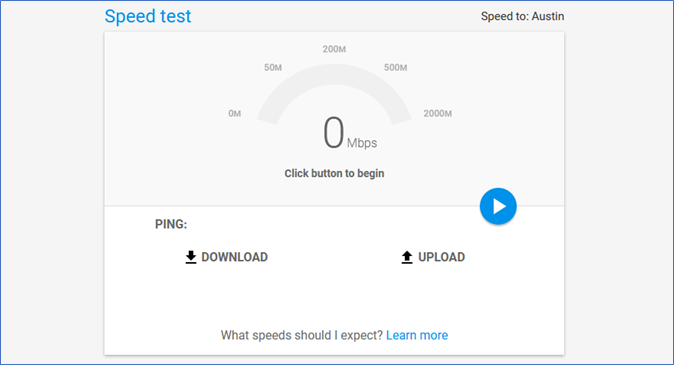
Passo 3. Verifique a velocidade de download.
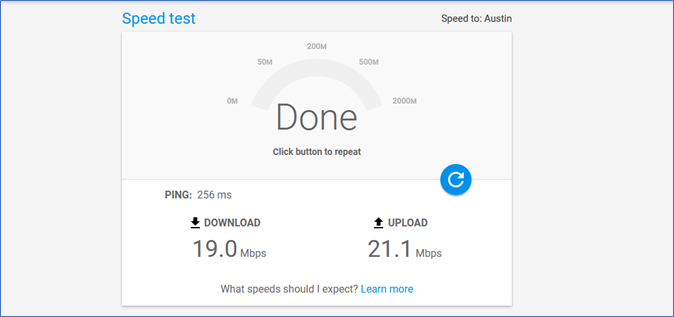
Isso identificará o problema, verificando se o problema está na conexão com a Internet ou em outra coisa. Portanto, o usuário deve passar para a próxima solução se a internet estiver boa.
Solução 3. Verifique a data de expiração do YouTube Premium
Outra coisa que costuma causar o problema é a data de vencimento da conta premium. Pode ser que o usuário tenha ultrapassado a data de cobrança de sua assinatura premium. Portanto, o YouTube não permite mais baixar vídeos.
Veja como verificar a data de validade do prêmio caso o usuário não consiga salvar vídeos do YouTube em uma playlist:
Passo 1. Toque no ícone " Configurações" no YouTube.
Passo 2. Agora toque em " Gerenciar assinatura".
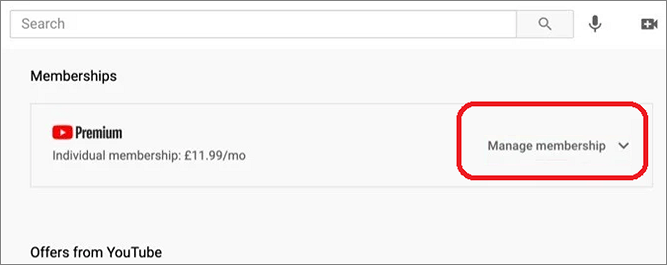
Etapa 3. Verifique a " Data líquida de faturamento".
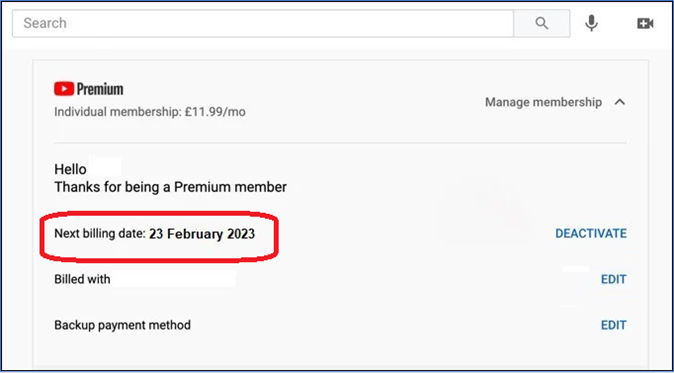
Seria fácil saber se a data de vencimento já passou da data atual. Assim o usuário terá que assinar novamente o premium caso queira baixar vídeos do YouTube.
Solução 4. Renuncie à conta YouTube Premium
A renúncia oficial da conta YouTube Premium também remove a dependência premium. Isso permitirá que o usuário baixe vídeos para uma lista de reprodução para visualização off-line mais uma vez. Mas é importante assinar usando o método certo.
Veja como o usuário pode sair de sua conta premium do YouTube:
Passo 1. Toque no ícone “ configurações ” no YouTube.
Passo 2. Selecione a opção “ Desativar” adesão.
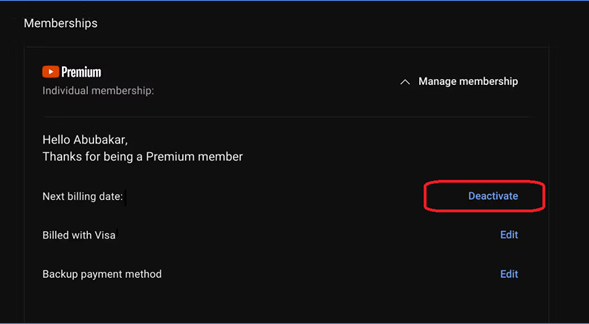
Etapa 3. Confirme quando solicitado.
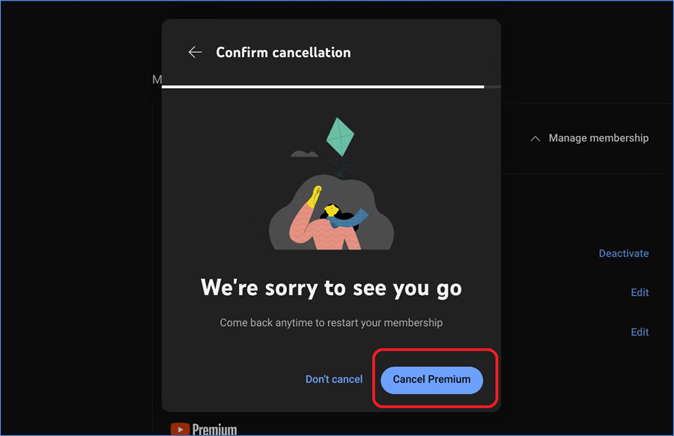
O cancelamento do prêmio não significa que o usuário não possa se inscrever novamente no programa pago. Tudo o que eles precisam fazer é entrar na seção premium e inserir os métodos de pagamento para se inscrever no premium mais uma vez.
Solução 5. Verifique as configurações de download no YouTube
As configurações de download são outro fator onde os vídeos não são baixados no formato 720P. É por isso que é importante verificar isso antes de aprender como baixar vídeos do YouTube para um gerenciador de arquivos . Porque talvez eles não precisem usar nenhum outro método se essa configuração estiver causando os problemas.
Então aqui está o que o usuário deve fazer e garantir que as configurações de download estejam configuradas corretamente:
Passo 1. Assista ou pesquise qualquer vídeo para baixar. Toque no menu " Configurações ".
Passo 2. Agora toque na opção " Baixar Vídeo" . Selecione a opção “ Alto (720p) ”.
Etapa 3. Marque a opção " Lembrar minhas configurações " caixa. Agora, toque em " Baixar ".
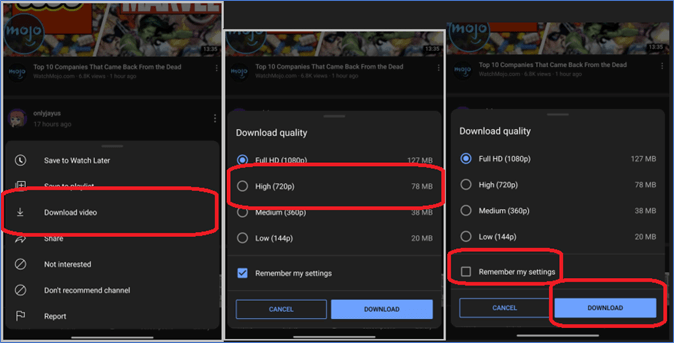
Isso garantirá que o YouTube se lembre das configurações selecionadas pelo usuário e permitirá que ele baixe vídeos no formato e qualidade de sua preferência.
Solução 6. Verifique o local disponível do vídeo
Há momentos em que vídeos ou serviços premium não estão disponíveis em um país. Isso também impede que o usuário baixe o vídeo para o PC. É por isso que é fundamental verificar se o vídeo ou o premium podem ser acessados em um determinado país.
O YouTube facilita isso ajudando o usuário a identificar a disponibilidade de assinatura premium por local e veja como o usuário pode verificar isso:
Passo 1. Acesse a Central de Ajuda do YouTube .
Passo 2. Encontre a seção " Locais disponíveis para assinatura Premium ".
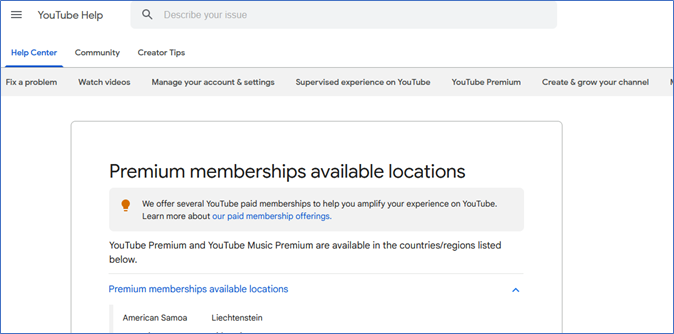
Passo 3. Procure o país.

Isso significaria que o local não é o que está causando o problema e o usuário provavelmente está enfrentando o problema. Para seu benefício, se quiser baixar a playlist de músicas do YouTube, você pode conferir o trecho abaixo e ver como gerenciá-la:
Baixe listas de reprodução de músicas do YouTube para computador
Siga este guia fácil para baixar playlists de músicas do YouTube para o seu computador. Você pode então ouvi-los offline em seu PC ou Mac.
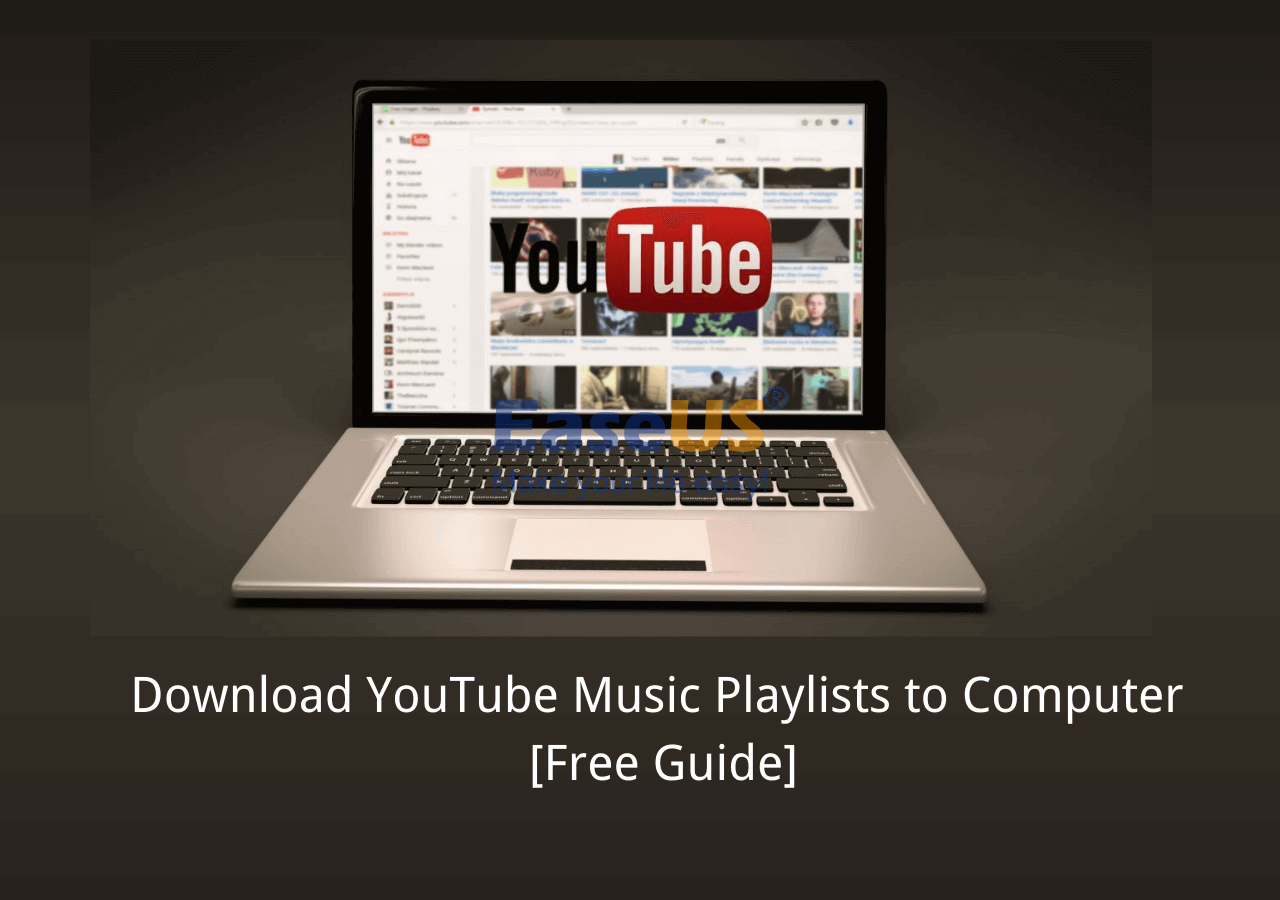
Por que não consigo baixar vídeos do YouTube em 720P
Existem muitos problemas que impedem o usuário de baixar vídeos do YouTube em 720p ou outra qualidade. Quer o usuário opte por baixar vídeos do YouTube com VLC ou usar o downloader integral, ele enfrentará o problema por alguns motivos.
🧐Alguns dos motivos pelos quais um usuário não consegue baixar vídeos do YouTube em 720p são:
- Os vídeos não estão disponíveis em um país específico
- Os vídeos são protegidos por direitos autorais e só podem ser baixados por uma ferramenta de terceiros
- Conectividade com a Internet ruim ou ruim impede qualquer coisa acima de 360p
- O YouTube Premium expirou ou não está disponível em um país
É por isso que muitos usuários não conseguem baixar vídeos do YouTube em 720p ou superior. Configurações inadequadas e conexões ruins são dois dos principais motivos pelos quais isso acontece. No entanto, as técnicas mencionadas anteriormente podem resolver todos esses problemas e ajudar o usuário a diagnosticar a causa.
Embrulhar
Conversamos sobre os culpados habituais por trás do não download dos vídeos do YouTube e como um usuário pode resolver o problema por trás deles. É vital entender que o usuário deve garantir que está em um local onde o YouTube Premium é permitido. Eles também precisam garantir que o vídeo do YouTube não esteja protegido por direitos autorais.
Mas eles podem contornar todos esses problemas simplesmente usando um bom programa de terceiros para baixar vídeos do YouTube. É por isso que EaseUS Video Downloader é a melhor opção para evitar todos os aborrecimentos acima. Ele pode baixar facilmente vídeos de qualquer região sem custar um centavo no YouTube Premium.
Perguntas frequentes
1. Por que o YouTube está bloqueado em 720p?
O YouTube geralmente fica bloqueado em 720p para quem tem conexão lenta ou ruim com a Internet. Isso faz com que o aplicativo YouTube reduza as configurações de qualidade de 1080p ou superior para 720p. Às vezes, uma conexão ruim faz com que a resolução caia para 360p.
2. Como posso melhorar a qualidade do download de um vídeo do YouTube?
É importante garantir que o usuário tenha uma conexão estável com a Internet para um download rápido de vídeos do YouTube. Mas eles também podem usar software de terceiros como o EaseUS Video Downloader para baixar vídeos do YouTube em velocidades 4x.
3. Você precisa baixar os vídeos do YouTube um por um?
Sim, e a razão por trás disso é que o YouTube só permite ao usuário baixar um vídeo por vez. Mas o usuário Premium pode baixar mais de um vídeo para sua playlist de uma só vez. Por outro lado, usar um bom programa de terceiros como o EaseUS Todo Video Downloader permite aos usuários baixar vários vídeos de uma vez.